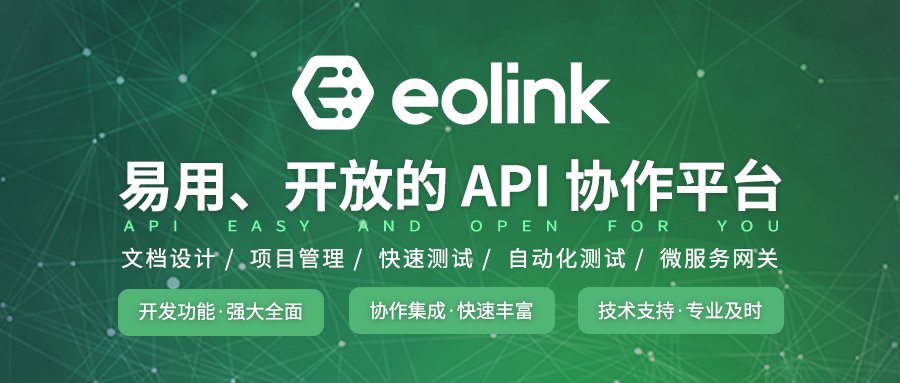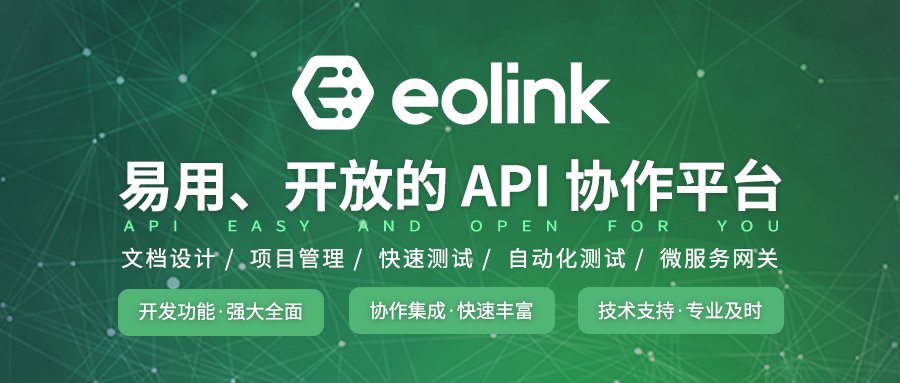
Go环境安装(go安装器如何使用)
1、下载
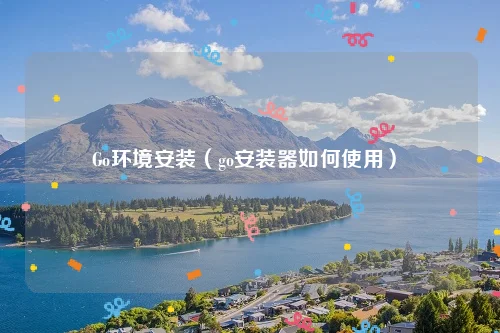
Go官网下载地址:64位Win10系统安装 Go1.14.1可执行文件版本为例。
将上一步选好的安装包下载到本地。
双击下载好的文件,然后按照下图的步骤安装即可。
2.2、Linux下安装
如果不是要在Linux平台敲go代码就不需要在Linux平台安装Go,我们开发机上写好的go代码只需要跨平台编译(详见文章末尾的跨平台编译)好之后就可以拷贝到Linux服务器上运行了,这也是go程序跨平台易部署的优势。
我们在版本选择页面选择并下载好go1.14.1.linux-amd64.tar.gz文件:
wget -zxvf go1.14.1.linux-amd64.tar.gz -C /usr/local # 解压
如果提示没有权限,加上sudo以root用户的身份再运行。执行完就可以在/usr/local/下看到go目录了。
配置环境变量: Linux下有两个文件可以配置环境变量,其中/etc/profile是对所有用户生效的;$HOME/.profile是对当前用户生效的,根据自己的情况自行选择一个文件打开,添加如下两行代码,保存退出。
export GOROOT=/usr/local/go export PATH=$PATH:$GOROOT/bin
修改/etc/profile后要重启生效,修改$HOME/.profile后使用source命令加载$HOME/.profile文件即可生效。 检查:
~ go version go version go1.14.1 linux/amd64
2.3、Mac下安装
2.4、检查
执行命令 go version // 查看安装go的版本
2.5、GOROOT和GOPATH
GOROOT和GOPATH都是环境变量,其中GOROOT是我们安装go开发包的路径,而从Go 1.8版本开始,Go开发包在安装完成后会为GOPATH设置一个默认目录,并且在Go1.14及之后的版本中启用了Go Module模式之后,不一定非要将代码写到GOPATH目录下,所以也就不需要我们再自己配置GOPATH了,使用默认的即可。
3.1.1、配置变量GOPATH(初学者建议)
GOPATH 是 Go语言中使用的一个环境变量,它使用绝对路径提供项目的工作目录(workspace)。
GOPATH下创建src文件夹,即存放Go项目代码的位置。
GOPATH对应创建的文件夹中里面,手动创建如下3个目录
src // 存储go的源代码(需要我们自己手动创建)pkg // 存储编译后生成的包文件 (自动生成)bin // 存储生成的可执行文件(自动生成)
3.1.2、GOPROXY配置
默认GoPROXY配置是:GOPROXY=env -w GOPROXY=Code和Goland。 VS Code是微软开源的编辑器,而Goland是jetbrains出品的付费IDE。
所以选择VS Code 加插件做为go语言的开发工具。
3.1、VS Code介绍
VS Code全称Visual Studio Code,是微软公司开源的一款免费现代化轻量级代码编辑器,支持几乎所有主流的开发语言的语法高亮、智能代码补全、自定义热键、括号匹配、代码片段、代码对比 Diff、GIT 等特性,支持插件扩展,支持 Win、Mac 以及 Linux平台。
虽然不如某些IDE功能强大,但是它添加Go扩展插件后已经足够胜任我们日常的Go开发。
3.2、下载与安装
VS Code官方下载地址:https://code.visualstudio.com/Download
https://pc.qq.com/search.html#!keyword=VSCODE